Hur man skapar gratis och unika eBook Covers i Canva
Oavsett om du är en student eller en bloggare som vill ta ditt skrivande till nästa nivå, är det en skrämmande uppgift att publicera en eBook. Det kan till och med tyckas mer skrämmande om du tänker på att skapa ett vackert och professionellt utseende utan att spendera en krona.
Den goda nyheten är att du kan skapa ett unikt eBook-omslag som är gratis, professionellt och till och med vackert med Canva.
Canva är ett "verktyg som gör designen enkel för alla." Den är tillgänglig på alla webbläsare och på iPad.
Genom att använda Canva kan du skapa en eBook-omslag på mindre än 30 minuter. Det finns ingen anledning att tillbringa timmar att skapa den eller att anställa en professionell grafiker.
Innan du hoppar in, se till att du har följande saker redo:
- Ditt Canva-konto (Använd Google Plus, Facebook eller e-post för att registrera dig)
- eBokens titel och annan text som du vill inkludera
- En allmän uppfattning om layout och design
Steg 1: Välj Kindle size eBook cover eller "Använd Custom Dimensions."

De flesta e-böckerna publiceras idag på Amazon. Din bästa satsning är att välja Kindle-storlek, men du kan också välja anpassade dimensioner beroende på storleken på din PDF-fil. Användte du en A4 eller A5-storlek? Om så är fallet, se till att du anger rätt bredd och höjd.

Steg 2: Välj en fri layout.
När du har valt "Kindle" eller "Custom Dimensions" kommer du att dirigeras till en tom sida. På vänster sida av instrumentpanelen visas alla befintliga layouter skapade av Canva-artister.

Medan du kommer över betalat innehåll finns det massor av gratis layouter du kan välja mellan. Börja med en "bas" layout som du tycker kompletterar stilen på din eBook.
Oroa dig inte om du tycker att färgerna eller texterna är avstängda. Du har möjlighet att enkelt ta bort och ersätta alla element, så att du kan komma med din egen unika design.
Om du har tur kan du hitta den perfekta layouten. Allt du behöver göra är att ändra titel och författarens namn och ta bort onödiga detaljer.

Steg 3: Lägg till designelement.
Om du vill skapa ett enstaka eBook-omslag som du skulle vara stolt över kan du lägga till text, klistermärken, ikoner och bilder. Allt kan enkelt släpas, släppas och raderas. Du kan också ändra storlek och färg på varje element - oavsett om det är teckensnitt eller bilder.
![]()
Steg 4: Ladda upp din egen bild.
Medan det finns massor av gratis bilder tillgängliga i Canvas bibliotek, har du möjlighet att ladda upp din egen bild och lägga till den i din design.

Låt oss säga att du har tagit det perfekta artsy-fotot på din smartphone, klicka helt enkelt på uppladdning. Eller du kan ta en av dina foton från Facebook. När det är laddat upp klickar du på fotot och det läggs till i befintlig design. Du kan också ändra storlek på bilden och till och med lägga till filter.
Steg 5: Ladda ner eBook-omslaget.
Är du nöjd med hur locket ser ut? Bra! Du är nu redo att ladda ner den. Du har två alternativ: ladda ner det som en JPG- eller PDF-fil.

Gillar du inte din eBooks utseende efter nedladdning? Inga problem. Du kan alltid gå tillbaka till Canva om du vill göra ändringar. Bara logga in igen och välj din eBook cover under "Your Designs." Du kan fortsätta redigera och ladda ner den nya versionen.
Slutsats
Om du inte gillar Photoshop eller inte vill hyra en grafiker, är Canva utan tvekan det bästa designverktyget för att enkelt hjälpa dig skapa en vacker eBook-omslag.


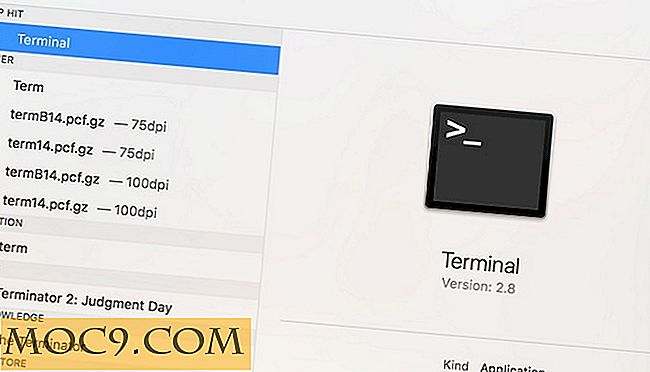
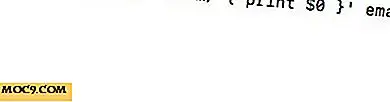

![FX Photo Studio Review [iPhone App]](http://moc9.com/img/FX-MainEdit.jpg)

